 Kiểu thiết bị: UGREEN 18W USB C Adapter for iPhone 11 Pro
Kiểu thiết bị: UGREEN 18W USB C Adapter for iPhone 11 Pro
Bộ sạc USB C UGREEN 18W PD 3.0 Loại C Bộ sạc tường cho iPhone SE 11 Pro Max Xs Max XR X 8 Plus, AirPods Pro, iPad Pro, Google Pixel 3a XL, Samsung Galaxy S10 + S9 +, LG V50 ThinQ G8
Một cho tất cả: Bộ sạc PD-USB 18W tương thích với hầu hết tất cả các thiết bị USB của họ, hỗ trợ sạc nhanh cho iPhone 11 / iPhone 11 Pro / iPhone 11 Pro Max / iPhone XR / XS Max / XS / X / 8/8 Thêm vào đó, iPad Pro 2018, Samsung S10 / S9 / S8 / M20 / Note 9 / Note 8 / S7 Edge / A80 / A70 / A40 / A9 2018 / A8 2018 và Huawei Mate 20 / Mate 20 Pro / Mate 10 / P30 / P30 Pro / P20 / P20 Pro / P10 / hon 20, Xiaomi Redmi Note 7 / Mi 8 / Mi 6 / A2, Google Pixel 3x / 3a / 2XL / 2, v.v.
Khả năng tương thích rộng: Ngoài USB Power Delivery 3.0, bộ sạc PD còn hỗ trợ các công nghệ Qualcomm Quick Charge 4.0 / 3.0 / 2.0 (công suất lên tới 18W) để sạc nhanh các thiết bị tương thích như Samsung S10 / S9 / S8 / M20 / Note 9 / Note 8, Xiaomi Mi 8 / Mi 6 / A2, Redmi Note 7 trở lên. Ngoài ra, đối với Huawei P9, Honor 9I, OnePlus 3T, v.v., các thiết bị không có QC và PD, chúng được sạc ở BC 1.2 (5V 1.5A hoặc 5V 1A).
![]()
Bảo mật hơn: Bộ sạc nhanh USB C được trang bị chip thông minh để bảo vệ các thiết bị của bạn khỏi bị đoản mạch, quá áp, quá nhiệt và quá dòng. Vỏ nhựa ABS chống cháy sẽ không bị quá nóng khi sạc, mang lại hiệu suất hoàn hảo bất kể vết trầy xước, va đập hay rơi. Bảo vệ bản thân và thiết bị của bạn từ trong ra ngoài.
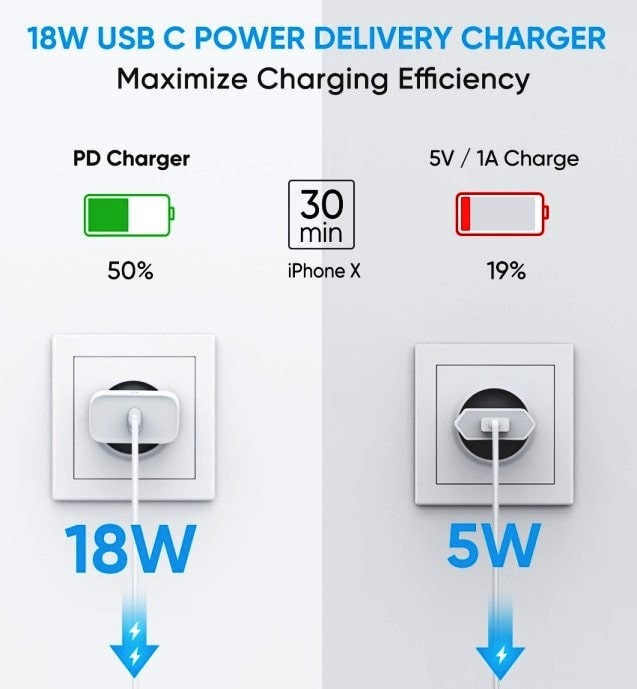
Tương thích phổ quát
Sạc các ghềnh để hỗ trợ cung cấp năng lượng USB:
iPhone 11 / iPhone 11 Pro / iPhone 11 Pro Max / iPhone XS / XS Max / XR / X / 8, iPad Pro 12.9 “2018, iPad Pro 10.5” 2018
Huawei P30 / P30 Pro / P20 / P20 Pro / P10 / P10 + / Mate RS / Mate 20 / Mate 20 X / Mate 20 Pro / Mate 10 / Mate 10 Pro / Mate 9 / Mate 9 Pro / Honor 20 / Honor 10
Samsung S10 / S10 + / S9 / S9 + / S8 / S8 + / Lưu ý 9 / Lưu ý 8
Xiaomi Mi 8 / Mi 8 SE / Mi 6 / Trộn 2 / Trộn 2S / Trộn 3 / Mi A2
Sony XZ1 / XZ2 / XZ Premium, Google Pixel 3X1 / 3a / 2XL / XL, Nintendo Switch, v.v.
Sạc pin cho các thiết bị hỗ trợ Qualcomm Quick Charge 4.0 / 3.0 / 2.0:
Samsung A80 / A70 / A40 / A9 2018 / A8 2018 / A7 2017 / A5 2017 / C9 Pro / C7 Pro / Galaxy Fold
Xiaomi Redmi Note 7 / Redmi Note 7 Pro / Mi 8 Pro / Mi 8 Lite / Black Shark 2
Sony Xperia XA2 / XA1 / XZ2 / XZ / XZ Premium / XZ1 / XZ1 Nhỏ gọn
LG G8 ThinQ / G7 ThinQ / G7 One / G7 Fit / V50 ThinQ 5G / V40 ThinQ / V30 / V20
HTC U11 / U12 + / U Ultra / One A9 / 10, BlackBerry Keyone / Evolve, v.v.




Để lại một bình luận